U bent hier:
App downloaden uit App Store
Artikel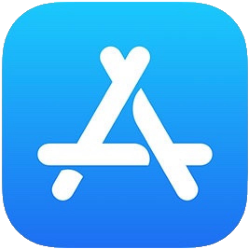
Standaard hebben de iPhone en iPad een aantal handige apps. Maar er bestaan natuurlijk nog veel meer leuke apps en spelletjes. Betaald of gratis.
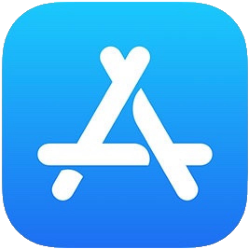
Apps installeren op iPad/iPhone
Download op je iPad en iPhone een gratis of betaalde app gemakkelijk. Hiervoor heb je wel een Apple Account nodig.
Gratis app downloaden
- Tik op App Store.
- Tik linksonder op het vergrootglas.
- Typ linksonder een zoekterm in het vak vak met 'Games, apps en meer'.
- Tik op het toetsenbord op de blauwe Enter-toets.
- De zoekresultaten verschijnen in beeld. Tik de app aan om de beschrijving te lezen.
- Tik op de knop Download of het pictogram van een wolk met een pijl
 (dit betekent dat je de app al eens eerder hebt gedownload).
(dit betekent dat je de app al eens eerder hebt gedownload). - Geef nu, als daarom wordt gevraagd, je pincode of vingerafdruk, of houd je gezicht voor het scherm. Het kan ook zijn dat je wordt gevraagd tweemaal op de zijknop te drukken.
- Tik op Installeer.
- Typ het wachtwoord van je Apple Account als hierom gevraagd wordt en tik op Log in of Ok.
- De app wordt gedownload en geïnstalleerd. Tik op de knop Open om de app te openen.
De app is altijd terug te vinden op het Beginscherm. Misschien moet je naar een volgende pagina bladeren om hem te vinden.
Betaalde app downloaden
- Tik op App Store.
- Tik linksonder op het vergrootglas.
- Typ linksonder een zoekterm in het vak vak met 'Games, apps en meer'.
- Tik op het toetsenbord op de blauwe Enter-toets.
- De zoekresultaten verschijnen in beeld. Tik de app aan om de beschrijving te lezen.
- Tik bij de beschrijving van de app op de prijs en eventueel op Koop.
- Geef nu, als daarom wordt gevraagd, je pincode of vingerafdruk, of houd je gezicht voor het scherm. Het kan ook zijn dat je wordt gevraagd tweemaal op de zijknop te drukken.
- Typ het wachtwoord van je Apple Account.
- Tik op Log in of OK.
- Heb je nog geen betaalgegevens aan je Apple Account gekoppeld, dan krijg je daar nu een melding van. Tik bij de melding op Ga door. Kies een betaalmethode, vul al je gegevens in en tik op Gereed.
De app is terug te vinden op het Beginscherm. Misschien moet je naar een volgende pagina bladeren om hem te vinden.
Wat vind je van dit artikel?
Geef sterren om te laten zien wat je van het artikel vindt. 1 ster is slecht, 5 sterren is heel goed.
Meer over dit onderwerp
App downloaden uit de Play Store (Android)
Standaard bevat een Android-apparaat een aantal apps. Maar er zijn natuurlijk nog veel meer leuke apps en spelletjes. Hoe installeer je die?
App verwijderen van iPhone en iPad
Verwijder apps van iPad en iPhone als ze niet bevallen of niet meer nodig zijn.
Bekijk meer artikelen met de categorie:
Meld je aan voor de nieuwsbrief van SeniorWeb
Elke week duidelijke uitleg en leuke tips over de digitale wereld. Gratis en zomaar in de mailbox.